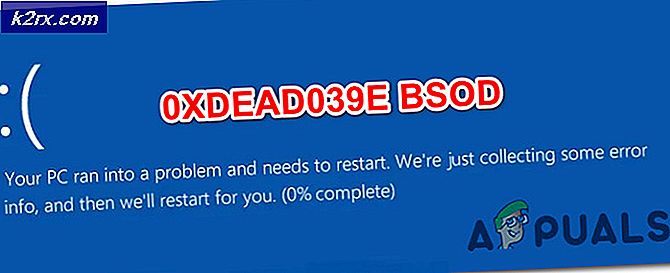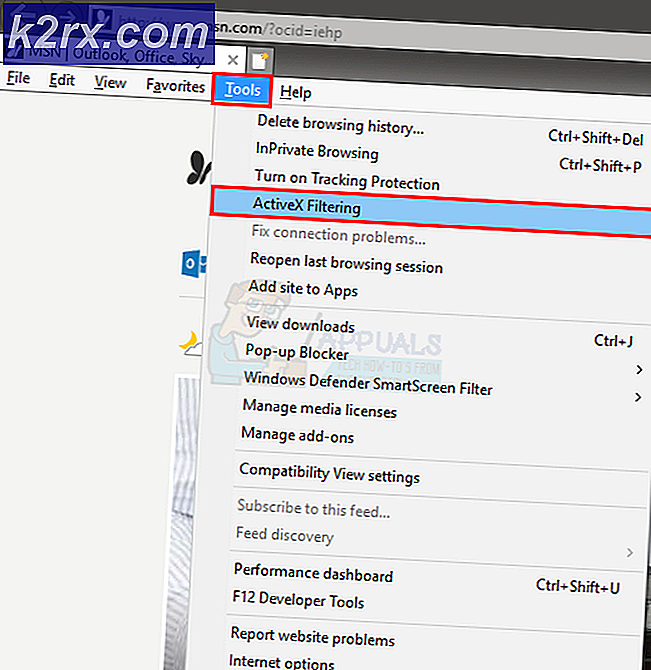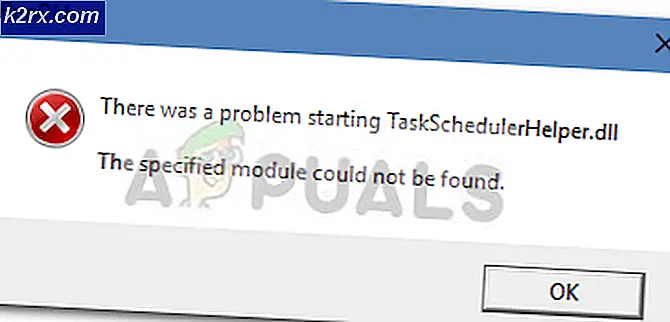Cách khắc phục sự cố tải xuống và tải trình mô phỏng máy bay của Microsoft
Microsoft Flight Simulator là một trò chơi mới được phát hành đã khiến mọi người vô cùng thích thú do trải nghiệm độc đáo mà nó cung cấp. Tham quan thế giới trong một trò chơi mô phỏng là điều chưa bao giờ được thực hiện trước đây. Kể từ khi ra mắt, đã có một số vấn đề ngăn cản người chơi tải xuống trò chơi. Trong một số trường hợp, ngay cả khi trò chơi đã được tải xuống hoàn toàn, người dùng đã báo cáo sự cố trong việc thực sự khởi chạy trò chơi.
Có hai vấn đề chính với trò chơi ngay bây giờ. Đầu tiên, khi bạn đang tải xuống trò chơi, nó có thể bị kẹt trong khi truy xuất một tệp cụ thể. Trình cài đặt hiển thị “Vui lòng đợi”Và không có gì thực sự xảy ra. Vẫn chưa có bản sửa lỗi thực tế nào cho sự cố này từ Microsoft. Tuy nhiên, có một giải pháp mà bạn có thể thực hiện để giải quyết vấn đề đã được cộng đồng phát triển.
Thứ hai, đối với một số người dùng, khi bạn đã tải xuống trò chơi thành công, trò chơi không thực sự khởi chạy và bị kẹt trên đang tải màn hình. Trong trường hợp này, có một số lý do thực sự có thể gây ra lỗi mà chúng tôi sẽ trình bày bên dưới cùng với các giải pháp đã được báo cáo là đang hoạt động mà bạn có thể sử dụng để khắc phục sự cố. Vì vậy, không cần phải quảng cáo thêm, chúng ta hãy đi sâu vào nó.
Khắc phục sự cố tải xuống Microsoft Flight Simulator
Hóa ra, nếu Microsoft Flight Simulator của bạn bị kẹt trong quá trình tải xuống, bạn có thể dễ dàng khắc phục bằng cách xóa một số tệp mà nó đã tải xuống. Điều này chỉ được khuyến nghị khi trò chơi của bạn không được giải nén. Do đó, nếu hộp thoại trạng thái cho biết Đang giải nén, hãy đảm bảo không thoát hoặc dừng trình cập nhật vì một số tệp đang được giải nén thực sự rất lâu do chúng mất một lúc.
Để khắc phục sự cố, bạn sẽ phải làm theo các hướng dẫn dưới đây một cách cẩn thận. Nó có vẻ hơi phức tạp nhưng hoàn toàn không phải vậy và chúng tôi sẽ đảm bảo làm theo hướng dẫn dễ dàng nhất có thể. Thực tế có hai phương pháp mà bạn có thể làm theo, chúng tôi khuyên bạn nên làm theo phương pháp thứ hai trước tiên vì nó hiệu quả nhất. Dù sao, chúng ta hãy bắt đầu.
Phương pháp 1: Buộc Trình cập nhật tải xuống các tệp bị thiếu
- Trước hết, bạn cần hiểu những tệp bạn đang tìm kiếm và những tệp bạn cần. Trong thư mục cài đặt, bạn sẽ tìm thấy một loạt các fs-base-cgl-0.1.21.fspackage.NNN cùng với một số.ăn khớp các tập tin. Các gói hàng các tệp thực sự được đánh số từ 001 đến 031. Bạn sẽ phải kiểm tra xem bạn có thiếu bất kỳ tệp nào không.
- Trong trường hợp bạn thiếu một số fspackage.NNN các tệp, bạn sẽ phải di chuyển tất cả tải xuống fspackage.NNN các tập tin sang một thư mục khác. Cũng thế, xóa các tệp .fspatch trong thư mục và sau đó khởi chạy lại Flight Simulator.
- Chờ trình cài đặt tải xuống các tệp fspackage.NNN bị thiếu và sau đó đóng nó. Bây giờ, hãy di chuyển các tệp mà bạn đã sao chép trước đó vào thư mục cài đặt và sau đó khởi chạy lại Trình mô phỏng máy bay. Điều đó sẽ làm cho nó đi.
Phương pháp 2: Xóa các tệp được sửa đổi lần cuối
Nếu bạn không muốn gặp rắc rối với tất cả các tệp đang di chuyển và đóng trình khởi chạy theo phương pháp trên, chúng tôi có một giải pháp khác dành cho bạn.
- Đảm bảo rằng Trình mô phỏng bay đã đóng.
- Sau đó, chuyển đến thư mục sau:
C: \ Users \ USERNAME \ AppData \ Local \ Packages \ Microsoft.FlightSimulator_8wekyb3d8bbwe \ LocalCache \ Packages \ Official \ OneStore
- Ở đó, hãy sắp xếp các tệp theo Ngày Đã sửa đổi và xóa 4-5 tệp cuối cùng đã được sửa đổi.
- Cuối cùng, khởi chạy lại Trình mô phỏng bay và để nó cập nhật. Lần này, nó sẽ được hoàn thành mà không có bất kỳ vấn đề nào.
Khắc phục sự cố tải trình mô phỏng bay của Microsoft
Nếu bạn đã cài đặt thành công trò chơi nhưng bị kẹt ở màn hình tải, bạn có thể dễ dàng giải quyết vấn đề bằng cách làm theo các giải pháp được cung cấp bên dưới.
Phương pháp 1: Chạy với tư cách quản trị viên
Điều phổ biến nhất đã được báo cáo là đã giải quyết được sự cố là chạy ứng dụng với tư cách quản trị viên. Hóa ra, thường có những trường hợp các ứng dụng nền đang can thiệp vào trò chơi và do đó nó không thể tiếp tục. Đây là cách thực hiện:
- Mở ra Khởi đầu menu bằng cách nhấn vào các cửa sổ Chìa khóa.
- Nhập tên trò chơi để tìm kiếm nó.
- Từ kết quả được hiển thị, nhấp chuột phải vào trò chơi và sau đó chọn Chạy như quản trị viên Lựa chọn.
- Điều này sẽ chạy trò chơi với tư cách là quản trị viên và hy vọng sẽ giải quyết được sự cố của bạn.
Phương pháp 2: Rút phích cắm Bộ điều khiển của bạn
Một điều khác có thể khiến trò chơi không tải đúng cách là Bộ điều khiển Xbox. Đã có báo cáo từ một số người dùng rằng sự cố là do bộ điều khiển Xbox được cắm vào của họ. Nếu trường hợp này phù hợp với bạn, hãy rút phích cắm bộ điều khiển của bạn và sau đó thử khởi chạy trò chơi. Xem liệu điều đó có khắc phục được sự cố không.
Phương pháp 3: Kiểm tra cài đặt tỷ lệ
Trò chơi mô phỏng chuyến bay là một trò chơi mới và nó vừa được phát hành nên sẽ có nhiều lỗi xảy ra trong một trò chơi lớn như vậy. Cài đặt mở rộng Windows của bạn cũng có thể dẫn đến trò chơi không tải đúng cách. Nếu tỷ lệ của bạn được đặt thành bất kỳ giá trị nào cao hơn giá trị mặc định, bạn nên thay đổi lại. Đây là cách thực hiện:
- Trước hết, hãy mở Cài đặt cửa sổ bằng cách nhấn Phím Windows + I.
- Bấm vào Hệ thống biểu tượng.
- Trong cửa sổ Cài đặt hệ thống, cuộn xuống trong Trưng bày tab cho đến khi bạn thấy Quy mô và bố cục.
- Đảm bảo rằng thang đo được đặt thành Được đề xuất giá trị.
Phương pháp 4: Sử dụng ứng dụng Xbox
Hóa ra, việc sử dụng ứng dụng Xbox để khởi chạy trò chơi đã được báo cáo là đã khắc phục được sự cố cho một số người dùng. Ngay cả khi bạn chưa mua trò chơi bằng thẻ Xbox, bạn vẫn có thể khởi chạy trò chơi.
- Truy cập trang web Xbox.
- Bấm vào Tải xuống ứng dụng để bắt đầu tải xuống.
- Sau khi tải xuống, hãy cài đặt ứng dụng Xbox.
- Sau khi cài đặt xong ứng dụng, hãy khởi chạy trò chơi bằng ứng dụng Xbox và xem liệu nó có khắc phục được sự cố hay không.